Отстъпване на фърмуера на iPhone от iOS12 на iOS 11

- 2699
- 452
- Sheldon Heller
Последната версия на ОС от Apple - iOS 12 има редица значителни промени в сравнение с предишната - 11. Независимо от това, много потребители се натъкнаха на редица не -профили на новата операционна система, в резултат на което стана невъзможно да се използва приспособлението нормално. За щастие можете да се върнете в миналото, стабилен фърмуер, като завършите връщането от iOS 12 до iOS 11.

Процедура за връщане на фърмуера на iPhone с iOS 12 на iOS 11.
Какво трябва да знаете преди връщането
Трябва да знаете, че има някои предимства на понижаването на iOS. На първо място, процедурата е безопасна за вашето устройство и след приключването му ще имате нормална джаджа, която работи без никакви проблеми. От друга страна, Buggy iOS може да се забие в режим на възстановяване, в режим DFU или в логото на Apple и ще трябва да преодолеете много трудности, за да го поправите. И най -вече по време на процеса със сигурност ще загубите всичките си данни. Следователно се препоръчва незабавно да направите резервно копие на вашия iPhone. Най -често срещаните проблеми с iOS 12 са свързани с актуализирането. Въпреки че публичната актуализация е съвместима с всички водещи iOS устройства, потребителите все още са изправени пред проблеми с ОС. Ето някои от най -често срещаните проблеми с iOS 12 и начини за премахването им.
ОС се забавя
Въпреки че iOS 12 трябва да направи телефона ви по -бърз, има вероятност актуализацията да има неприятни последици. Някои потребители съобщават, че техните iOS 12 устройства замръзват за няколко минути, след известно време започват да работят отново, но след това спират да отговарят отново. Може да има много причини за този проблем. Ако вашият iPhone или iPad замръзне след актуализиране до iOS 12, опитайте едно от следните решения:
- Изтриване на ненужни данни - Ако iOS 12 работи върху малко количество памет, най -вероятно тя автоматично ще стане бавно. Можете да се отървете от всяко приложение, което вече не се използва. В допълнение, можете да изтриете снимки, видеоклипове и други файлове с данни от вашето устройство, от които вече не се нуждаете.
- Затваряне на приложения - Друга причина за спиране на iOS 12 може да бъде обработката на твърде много приложения. За устройства, различни от iPhone X/XS (MAX)/XR, можете да посетите мениджъра на приложения, като натиснете бутона „Начало“ два пъти. Тук можете да разлеете приложения, които искате да затворите. Ако имате iPhone x/xs (max)/xr, отидете на главния екран, пуснете пръста си нагоре и изчакайте. Сега харчете според заявлението, което искате да затворите.
- Деактивирайте актуализацията на приложенията на фона - някои приложения също могат да се актуализират автоматично на заден план. За да поддържате изпълнение на iOS 12, трябва да деактивирате тази опция. Отидете на настройките на вашето устройство и изключете функцията за актуализиране на приложението на заден план.
- Прекъсване на услугите - В допълнение, можете да деактивирате и други услуги на устройството, като дефиниция на местоположение, Bluetooth, Airdrop, Wi -FI и т.н. Д.
Презаредете iOS и проверете дали скоростта се е променила или не.

Записът на екрана не работи
С пускането на iOS 11 Apple включи функцията за запис на екрана, която до голяма степен беше оценена от потребителите. Тази функция също беше включена в iOS 12, но някои потребители не могат да извлекат максималната полза от нея. Те страдат значително, когато записът на екрана iOS 12 изобщо не работи, записаните видеоклипове не могат да бъдат запазени или нямат звуци, или файлове за запис се повредят. Ето няколко трика за отстраняване на проблема със записа на екрана:
- Включете отново записа на екрана - Уверете се, че сте включили функцията за запис на екрана на iOS 12. Можете да го намерите във вашия IPhone Control Center. Ако искате, можете да отидете в „Контролен център“ и също така да добавите функцията на етикета към работния плот. Щом започне записът на екрана, ще получите известие.
- Включете микрофона - понякога записът на екрана просто включва визуални ефекти без звук. Това се случва, когато потребителят изключи микрофона. По време на записа щракнете върху иконата на микрофон и се уверете, че тя не е зададена в режим „без звук“.
- Нулиране на настройките на устройството - може би причината за този проблем може да е грешните настройки на iOS 12. За да поправите това, отидете на настройките/основните/нулиране и нулирайте всички настройки.
Ако все още не можете да разрешите този проблем, просто използвайте трета програма за запис на екрани.
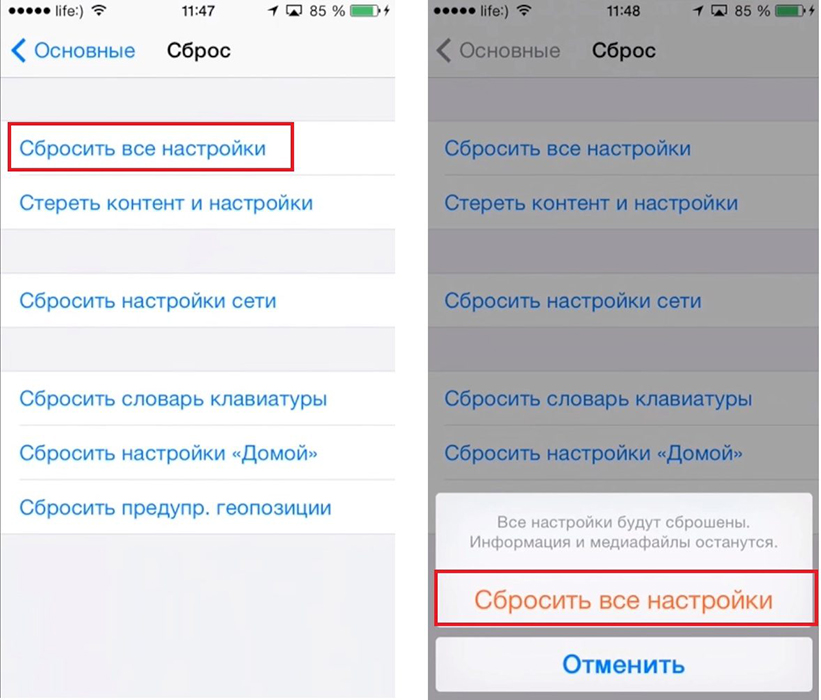
Грешка при активиране
Наскоро мнозина се оплакват от проблема "грешка в активирането на iPhone или iPad" след актуализиране на iOS 12. Възникващите съобщения за грешките могат да бъдат „неспособни да активират iPhone“, „грешка в активирането“ или „Невъзможно е да продължите активирането сега“. Това се случва главно, когато вашето устройство не може да се свърже с Apple Server. Причината може също да бъде проблемът със софтуера, който пречи на активирането на устройството. Ето съветите към решението на проблема:
- Избягвайте максимално време за зареждане на сървъра на Apple - просто изчакайте няколко минути. Ако Apple сървърите са заети, можете да изчакате и да повторите опит за активиране на телефона. Ако имате късмет, след известно време няма да получите тази грешка.
- Презареди iPhone - Рестартиране на телефона - друга опция, която може да помогне. Това ще принуди телефона ви да се свърже отново с сървърите на Apple и да премахне грешката на активиране.
- Wi-Fi Reset Reloading-Ако има проблем, свързан с мрежата, е необходимо да се рестартира Wi-Fi мрежата. Уверете се, че вашата SIM карта е инсталирана правилно. Вземете натискане за SIM карта и извадете тавата SIM карта. Почистете го и го поставете обратно.
Проверете производителността на устройството.

iOS 12 замръзва при подготовката на актуализацията
Днес мнозина са изправени пред същите проблеми, когато актуализират своя iPhone до iOS 12, когато той виси при подготовката на актуализацията ... причините могат да бъдат различни, така че опитайте следните решения:
- Изтрийте файла OTA и го изтеглете отново.
- Проверете мрежовата връзка.
- Презаредих iPhone насилствено.
- Насилствено оставете заявлението за настройки.
Проверете джаджата за изпълнение.
IMessage не се изпраща
В повечето случаи, когато актуализирате iOS до новата версия, съобщенията, изпратени чрез iMessage. Ако iMessage казва, че не сте доставени, опитайте тези съвети, за да коригирате iMessage, който не работи в iOS 12.1/12:
- Проверете дали типът на съобщението се поддържа от оператора. За да бъде изпратено вашето съобщение чрез iMessage, трябва да проверите дали вашият тип съобщение се поддържа от вашия комуникационен оператор или не. Съобщенията се изпращат под формата на iMessage или SMS/MMS. Трябва да потвърдите дали вашият оператор поддържа тези съобщения или не. Това може да стане например по телефона на гореща линия.
- Връзка с мрежата. IMessage работи чрез интернет. Следователно, ако имате нужда от програмата, за да работите, уверете се, че имате валидна интернет връзка. Ако не, можете да включите/изключите режима на полета.
- Изпратете iMessage като текстово съобщение. Ако имате проблеми при изпращане на iMessage, можете да ги изпратите под формата на конвенционален SMS или текстово съобщение. Това е много лесно да се направи. Всичко, от което се нуждаете, е да отидете на настройки/съобщения. Включете плъзгача "Изпратете като SMS". Това ще изпрати вашия iMessage като редовно текстово съобщение.
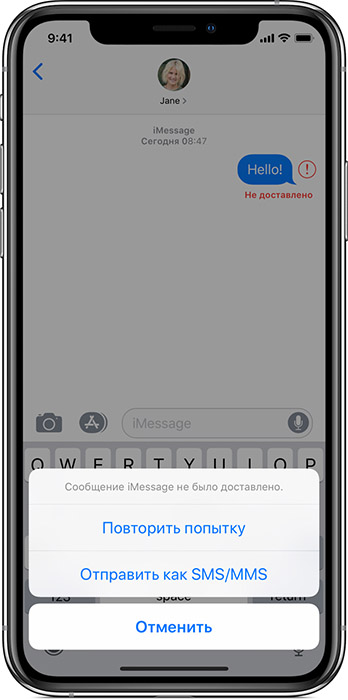
Как да се върнем с iOS 12 до iOS 11 без загуба на данни
Най -новата версия на iOS съдържа няколко нови приложения и различни нови функции. Но трябва да имате предвид, че iOS 12 не е подходящ за всички. Мнозина се оплакват от внезапни неизправности и проблеми със стабилността. Това е определен тип проблем, който много хора могат да срещнат, когато използват iOS 12. Така че, ще се радвате много да разберете, че можете да се върнете към предишната версия или да намалите версията на iOS. Трябва също така да запомните, че възможността за намаляване е много ограничена, когато iOS 12 ще стане официален, Apple ще спре да пуска фърмуер за предишната версия, което означава, че не можете да се върнете към предишната версия на iOS 11. Трябва да се възползвате от тази възможност навреме.
Dawngraid iOS 12 без iTunes и IPSW файл
Процедурата е стандартна и не е много сложна. Първо трябва да изтеглите и инсталирате IPSW файл или фърмуер. Вместо да правите всичко това, можете просто да използвате програмата за възстановяване на системата iPhone Reiboot. Ето как да използвате програмата:
- Изтеглете и инсталирайте Tenorshare Reiboot на вашия компютър или Mac.
- След това свържете iPhone към компютър или Mac с помощта на USB кабел.
- Когато устройството бъде намерено, панелът ще се отвори, щракнете върху „Възстановяване на операционната система“.
- Кликнете върху „Възстановяване сега“.
- След това Reiboot автоматично ще ви предостави най -новия официален фърмуер за iOS. Просто трябва да щракнете върху „Изтегляне“.
- Ще отнеме известно време за изтегляне или ако вече имате фърмуер, можете ръчно да го направите.
- След като завършите процеса на зареждане, щракнете върху „Стартиране на реставрацията“ и всичко ще бъде направено автоматично.
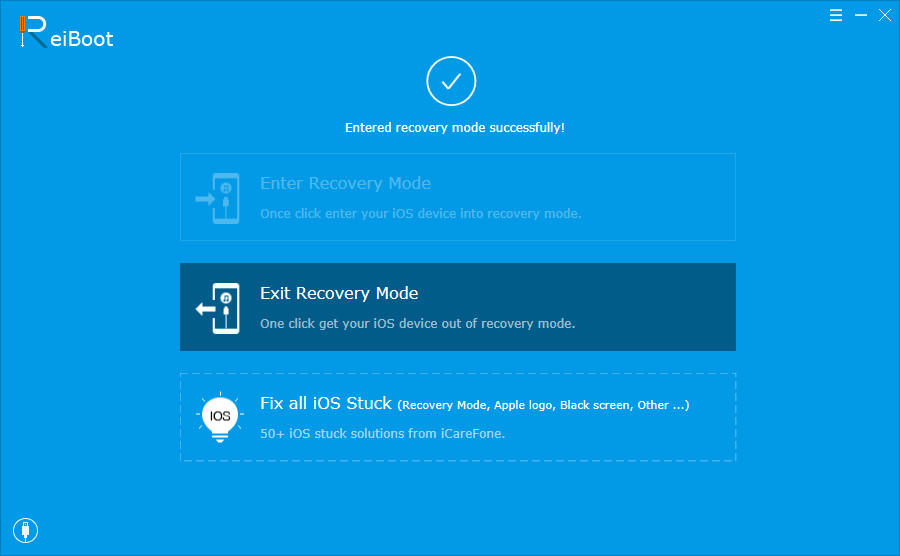
Връщане с iOS 12 с помощта на iTunes
iOS 12, актуализирана версия на Apple OS, съдържа много обещания, но е невъзможно да се създаде продукт, който отговаря на всички стандарти. Опитайте се да върнете iOS 12 до 11.4:
- Първото нещо, което трябва да направите, е да изключите „Намерете телефона ми“. Отидете в настройките на смартфона и кликнете върху вашия профил. След това изберете iCloud и изключете „Намерете телефона ми“.
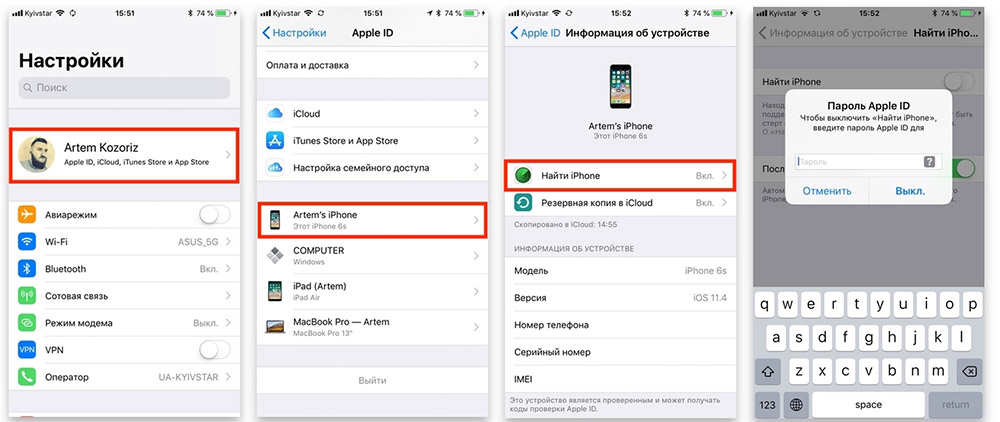
- Следващата стъпка е да изтеглите файла IPSW за конкретен модел, който използвате от официалния уебсайт, например iOS 11.4. Този IPSW файл е фърмуер, който ще бъде инсталиран от вас по -късно, за да намали версията на вашата операционна система.
- Сега трябва да свържете устройството си към компютър с помощта на USB кабел. След инсталирането на връзката iTunes ще стартира автоматично. Ако това не се случи, трябва да го направите ръчно. На панела iTunes в горния ляв ъгъл ще видите иконата на телефона, това означава, че iTunes разпознава вашето устройство.
- Кликнете върху иконата на устройството и ще въведете консолидирания панел.
- Щракнете върху бутона „Проверете наличието на актуализации“, като държите бутона „Опция“, ако използвате Mac, в случай на компютър, щракнете върху бутона „SHIFT“. Отворен прозорец за импортиране на IPSW файлове. Намерете и изберете вашия фърмуер пакет.
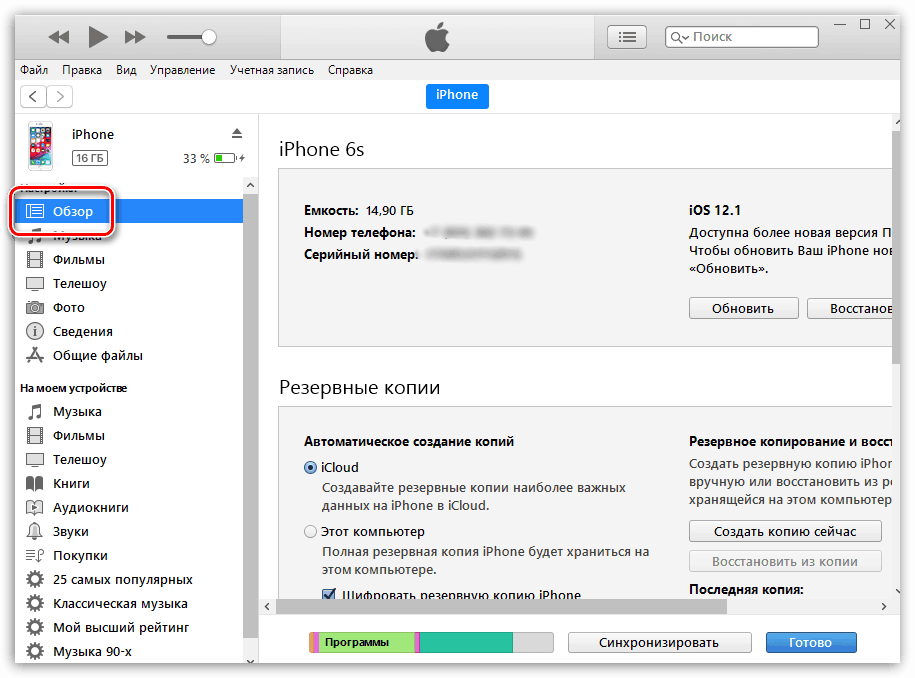
- Ще има съобщение, че iTunes задава iOS на устройството. Щракнете върху "Актуализация". След около 30 минути ще се появи заявка за въвеждане на пинов код на устройството.
- След като iTunes напълно завърши инсталирането на фърмуера, вашето устройство ще бъде рестартирано и след това можете да изключите връзката от компютъра.
Вашият iPhone ще се върне към фърмуера 11. Сега знаете как да изтриете iOS 12.
Как да се върнем обратно с iOS 12 към iOS 11 възстановяване
Тази процедура ще отнеме много повече време. В този случай връщането няма да се извърши до нов фърмуер, а до възстановения.
- За да се върнете с iOS 12, първо трябва да изтеглите фърмуера от официалния сайт.
- Свържете смартфона към компютъра и стартирайте iTunes.
- Поставете смартфона в режим на възстановяване (DFU). За модели X, 8+, 8 - Бързо залепете силата на звука нагоре/надолу, след което задръжте клавиша за изключване. За 7 и 7+ - задръжте клавиша за силата на звука надолу с бутона за захранване. За 6s, iPad и iPad Pro - задръжте клавиша "Начало".
- След като прозорецът се появи с заявка, щракнете върху OK.
- Стиснете смяна на клавиатурата и изберете „Възстановяване на iPhone“.
- В диалоговия прозорец намерете изтегления фърмуер и го изберете.
- Следваща/Приемете.
- След рестартиране на смартфона системата ще се възстанови от избрания фърмуер.
Готов! Сега знаете всичко за това как да върнете iOS 11 от версия 12. Ако вече е трябвало да направите Dawngraid на вашата джаджа, кажете ни в коментарите за това кой от описаните методи и какви проблеми сте срещали на нов фърмуер.
- « Какво да направите, ако телефонът падна във водата или течност се разлее върху него
- Грешка в елиминиране на 0xc00000e9 на Windows 7, 8, 10 »

